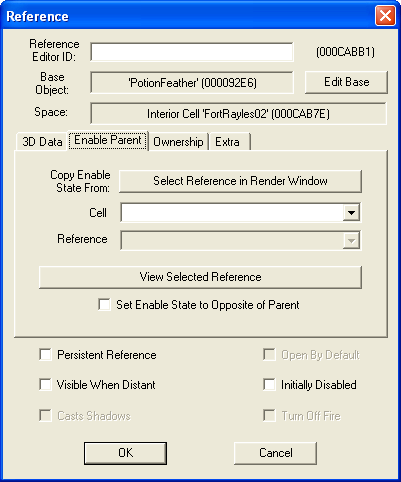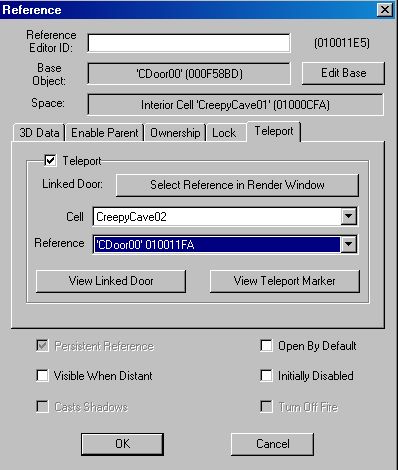Oblivion:Reference Window: Unterschied zwischen den Versionen
Keris (Diskussion | Beiträge) K |
Keris (Diskussion | Beiträge) K |
||
| (14 dazwischenliegende Versionen von 2 Benutzern werden nicht angezeigt) | |||
| Zeile 1: | Zeile 1: | ||
| + | ==Referenzen== | ||
| + | Jedes Ding, das in [[ob:Oblivion|Oblivions]] Spielwelt vorhanden ist (einschließlich der [[ob:NPC|NPCs]], der [[ob:Tree|Bäume]], [[ob:Furniture|Möbel]] usw.), ist eine Referenz. Eine Referenz ist eine Instanz eines [[ob:Base Object|Base Objects]], das entweder direkt im [[ob: Construction Set|Construction Set]] (über das [[ob:Render Window| Render Window]] oder per Script in die Spielwelt gebracht wurde. Eine Referenz hat damit zusätzlich zu ihrer Eigenschaft als Ding in der Welt (z.B. die Position) alle Eigenschaften des [[ob:Base Object|Base Objects]]. Somit kommt jede Referenz auch nur einmal im Spiel vor. Da ein [[ob:Base Object|Base Object]] also zu mehreren Referenzen gehören kann, wirken sich auch alle Änderungen, die am [[ob:Base Object|Base Object]] gemacht werden, auf alle Referenzen aus, die auf diesem [[ob:Base Object|Base Object]] beruhen. | ||
| + | |||
==Reference Window== | ==Reference Window== | ||
| − | |||
| − | |||
| − | |||
| − | |||
| − | |||
| + | [[bild:cs-reference.jpg]] | ||
| + | Wenn du auf ein [[ob:Object|Objekt]] im [[ob:Render Window|Render Window]] doppelt klickst, erscheint das Referenze-Fenster ("Reference"). Die verschiedenen [[ob:Object|Objekte]] haben auch verschiedene Einstellmöglichkeiten. So hat zum Beispiel ein Behälter immer den Reiter "Lock" für Schlösser, ein [[Oblivion:Kleidung|Kleidungsstück]] dagegen nicht. Natürlich können die gleichen [[ob:item|Gegenstände]] verschiedene Einstellungen haben. | ||
==Reference Data Flags== | ==Reference Data Flags== | ||
| − | * '''Persistent Reference -''' | + | * '''Persistent Reference -''' Muss aktiviert sein, wenn die Referenz in einem Script benutzt werden soll. Allerdings dürfen auch nicht-persistente Referenzen ein Script haben. |
| − | |||
* '''Visible when Distant -''' Dieses Objekt ist auch sichtbar, wenn es in den Video-Optionen ausgeschaltet wäre. | * '''Visible when Distant -''' Dieses Objekt ist auch sichtbar, wenn es in den Video-Optionen ausgeschaltet wäre. | ||
| − | * '''Cast Shadows -''' Erzwingt, | + | * '''Cast Shadows -''' Erzwingt, dass das Referenz-Objekt Schatten wirft. Kann nicht bei allen [[ob:Object|Objekten]] eingeschaltet werden. |
| − | * '''Open by Default -''' Diese Option ist nur für Türen. Wenn | + | * '''Open by Default -''' Diese Option ist nur für Türen. Wenn aktiviert, steht die Tür zu Anfang offen. |
| − | * '''Initially Disabled -''' Die Referenz startet damit, | + | * '''Initially Disabled -''' Die Referenz startet damit, dass das [[ob:Object|Objekt]] nicht da ist. Es muss erst durch ein Ereignis gestartet werden (z.B. durch eine Quest) |
* '''Turn Off Fire -''' Wenn man eine "Feuertextur" platziert hat, kann man hiermit die Feuertextur ausschalten. Im Spiel hat man das z.B. beim Leuchtturm-Feuer, das der Spieler jederzeit an- und ausschalten kann. | * '''Turn Off Fire -''' Wenn man eine "Feuertextur" platziert hat, kann man hiermit die Feuertextur ausschalten. Im Spiel hat man das z.B. beim Leuchtturm-Feuer, das der Spieler jederzeit an- und ausschalten kann. | ||
| − | |||
==Referenz Data Tabs== | ==Referenz Data Tabs== | ||
===3D Data=== | ===3D Data=== | ||
| − | Die X, Y und Z Position und die Rotationswerte werden hier aufgeführt und können auch manuell geändert werden. Der "Scale" Wert benennt die Größe des Objekts (Skalierung). Der Wert gibt dabei die Veränderung zum Original-[[ob:Object|Objekt]] an. Wobei z.B. der Wert 1.0000 für einen Wert 1:1 steht (also Originalgröße). Der Wert 2.0000 steht für doppelte Größe also 2:1 und 0.5000 stünde für 0,5:1 also halb so groß. Einfacher ist es natürlich das [[ob:Object|Objekt]] manuell zu skalieren. | + | Die X-, Y- und Z-Position und die Rotationswerte werden hier aufgeführt und können auch manuell geändert werden. Der "Scale"-Wert benennt die Größe des Objekts (Skalierung). Der Wert gibt dabei die Veränderung zum Original-[[ob:Object|Objekt]] an. Wobei z.B. der Wert 1.0000 für einen Wert 1:1 steht (also Originalgröße). Der Wert 2.0000 steht für doppelte Größe also 2:1 und 0.5000 stünde für 0,5:1 also halb so groß. Einfacher ist es natürlich das [[ob:Object|Objekt]] manuell zu skalieren. |
===Enable Parent=== | ===Enable Parent=== | ||
| − | |||
| + | [[Bild:Parents.png]] | ||
| + | |||
| + | Einige [[ob:Object|Objekte]] können Unterobjekte haben (Parent = Eltern, Children = Kinder). Die Unterobjekte reagieren dann auf das Ober-Objekt. Einfachstes Beispiel: die Stolperfalle. Wenn der Spieler das Seil (Parent) durchtrennt, wird die Falle (Children) ausgelöst. | ||
| + | * Set Enable State to Opposite of Parent - Setzt das Enable entgegengesetzt zu der des Parents. | ||
===Ownership=== | ===Ownership=== | ||
| − | Der Besitzer ([[ob:NPC|NPC]] oder eine Fraktion/Faction] kann hier festgelegt werden | + | Der Besitzer ([[ob:NPC|NPC]] oder eine [[ob:Faction|Fraktion/Faction]] kann hier festgelegt werden |
| − | Damit kann bestimmt werden, dass zum Beispiel dieses Teil nur dann genommen werden darf, wenn man einer bestimmten Fraktion angehört, wobei hierbei auch noch ein Rang/Rank bestimmt werden kann. | + | Damit kann bestimmt werden, dass zum Beispiel dieses Teil nur dann genommen werden darf, wenn man einer bestimmten [[ob:Faction|Fraktion]] angehört, wobei hierbei auch noch ein Rang/Rank bestimmt werden kann. |
| − | |||
===Extra=== | ===Extra=== | ||
| Zeile 39: | Zeile 39: | ||
| − | *Count - (Für [[ | + | *Count - (Für [[Oblivion:Item|Items]] und [[ob:Potion|Potions]]) Hier kann man die Anzahl des Gegenstandes festlegen. Als Beispiel: ein Pfeil liegt auf dem Boden, es wird nur einer angezeigt, jedoch wenn der Spieler ihn aufnimmt, werden ihm 5 Pfeile gutgeschrieben (, wenn in der Referenz an dieser Stelle "5" eingegeben wurde. Damit kann man vermeiden, dass der Spieler jeden Pfeil einzeln aufnehmen muss oder die Grafik-Engine schonen (stell dir mal 50 Pfeile auf dem Boden vor!). |
| − | *Health -Für Waffen und Rüstungen | + | *Health - (Für Waffen und Rüstungen) Mit dieser Einstellung kann man festlegen, in welchem Zustand das [[ob:Object|Objekt]]ist. Z.B. 100 für voll in Ordnung und 0 für total kaputt - muss erst repariert werden. |
| − | *Charge - Für | + | *Charge - (Für magische [[ob:Object|Objekte]]). Dieser Wert bestimmt die Ladung eines [[ob:Item|Items]]. Dabei steht es relativ zu dem Originalwert. Mit "Default" kommt man in der Regel auf den vollen Wert. |
| − | *Time Left - Für [[ob:Fackel|Fackeln]], | + | *Time Left - (Für [[ob:Fackel|Fackeln]]) Die Zeit, die bis zur "Löschung" verbleibt. |
| − | *Soul - Für [[ob:Seelenstein|Seelensteine]] (Soul Gems) | + | *Soul - (Für [[ob:Seelenstein|Seelensteine]] (Soul Gems)) Legt den Wert der Ladung des [[ob:Seelenstein|Seelensteines ]] fest. |
| − | |||
===Lock=== | ===Lock=== | ||
| − | + | [[bild:cs-reference-lock.jpg]] | |
| − | Dieser Reiter ist nur bei [[ob:Container|Containern]] und [[ob:Door|Türen]] vorhanden. Hier kann man das [[ob:Object|Objekt]] verschließen, man kann | + | Dieser Reiter ist nur bei [[ob:Container|Containern]] und [[ob:Door|Türen]] vorhanden. Hier kann man das [[ob:Object|Objekt]] verschließen, man kann das Schloss-Level eingeben, ggf. welcher Schlüssel es öffnet und ob es sich der Spieler-Stufe anpasst (Leveled Box). Ein angepasstes Schloss (Leveled Lock) startet mit dem angegebenen Level, wenn der Spieler-Level 1 beträgt. Wenn der Spieler im Level aufsteigt, werden die Schlösser auch schwerer. Natürlich kann man hier auch festlegen, ob eine Tür unmöglich (ohne Schlüssel) zu öffnen ist. |
| Zeile 56: | Zeile 55: | ||
===Teleport=== | ===Teleport=== | ||
| − | + | [[bild:cs-reference-teleport.jpg]] | |
| − | |||
| − | |||
| − | |||
| − | + | Nur vorhanden bei Türen. Dieser Referenz-Wert kann mit einer anderen [[ob:Door|Tür]] irgendwo in der Welt verlinkt werden. Die Verbindung ist dabei zweiseitig. Die andere [[ob:Door|Tür]] wird automatisch verlinkt, um zu verhindern, dass eine [[ob:Door|Tür]] zu zwei Orten gleichzeitig führt und als Arbeitserleichterung. Mit dieser Option kann man also z.B. sein Dungeon mit der Außenwelt verbinden. | |
| + | Ein Doppelklick auf den Marker bringt den Designer direkt zur anderen [[ob:Door|Tür]] (auf Nachfrage). Um eine [[ob:Door|Tür]] zu verlinken, wählt man zunächst eine [[ob:cell|Zelle]], in der sich die [[ob:Door|Tür]] befindet und anschließend aus der Liste die [[ob:Door|Tür]]. In der Liste sollten alle [[ob:Door|Türen]] der besagten [[ob:cell|Zelle]] aufgeführt sein. Mit einem Klick auf den Button "Select Reference" im [[ob:Render Window|Render Window]] kann man die zu verlinkende Tür auch direkt im [[ob:Render Window|Render Window]] auswählen. In der Praxis klappt das aber leider nicht immer zufriedenstellend. | ||
| − | Wenn | + | Wenn sich mehrere gleiche [[ob:Door|Türen]] in der selben [[ob:cell|Zelle]] befinden, kann es hilfreich sein, sich vorher die [[ob:FormID|FormID]] zu notieren, die für jede [[ob:Variablen#Referenz|Referenz]] angelegt und einmalig ist (die [[ob:FormID|FormID]] findet man meist "zusammengeschoben" zwischen EditorID und Name). Mit "View Linked Door" kann man schnell zwischen den [[ob:Door|Türen]] wechseln und so kontrollieren, ob man die richtige erwischt hat. |
| − | Wenn | + | Wenn man eine [[ob:Door|Tür]] als Teleporter setzt, erscheint auch ein grüner Marker, der die Stelle markiert, wo der Spieler nach Betreten des Ortes erscheint. Dieser Marker ist in der Regel noch korrekt zu platzieren. Dabei zeigt die kleine Pyramide am oberen Teil in die Richtung, in die der Spieler nach dem Teleport sieht und sollte besser immer von der [[ob:Door|Tür]] weg zeigen. |
| − | Man sollte bei der Realisierunng auch unterscheiden, ob man eine Tür hat oder | + | Man sollte bei der Realisierunng auch unterscheiden, ob man eine "richtige" [[ob:Door|Tür]] hat oder eine Teleport-Plattform. Eine [[ob:Door|Tür]] führt erwartungsgemäß in die Nachbarschaft und nicht von der Spitze eines Turmes in eine Höhle tief unter der Erde. |
| − | |||
===Merchant Container=== | ===Merchant Container=== | ||
| − | Dieser Wert ist nur interessant für [[ob:NPC|NPCs]], die kaufen und verkaufen (Händler also). Hiermit kann man eine Verbindung herstellen, wo der [[ob:NPC|NPC]]-Händler die Waren ablegt, die er verkauft. Das verhindert, dass der Händler-[[ob:NPC|NPC]] sich nicht mehr bewegen kann, wenn er zu viel Waren besitzt. Diese Behälter sollten nicht im zugänglichen Bereich einer Cell sein, so dass der Spieler diese nicht öffnen und stehlen kann. Außerdem werden sie mit "needs a key" ausgestattet, so | + | Dieser Wert ist nur interessant für [[ob:NPC|NPCs]], die kaufen und verkaufen (Händler also). Hiermit kann man eine Verbindung herstellen, wo der [[ob:NPC|NPC]]-Händler die Waren ablegt, die er verkauft. Das verhindert, dass der Händler-[[ob:NPC|NPC]] sich nicht mehr bewegen kann, wenn er zu viel Waren besitzt. Diese Behälter sollten nicht im zugänglichen Bereich einer [[ob:Cell|Zelle]] sein, so dass der Spieler diese nicht öffnen und stehlen kann. Außerdem werden sie mit "needs a key" ausgestattet, so dass der Spieler auf keinen Fall dran kommt. Es sei denn, du willst, dass der Händler in Zukunft ausraubbar ist. Um Konflikte mit anderen Mods zu verhindern, sollte man einen zweiten Behälter anlegen, wenn man einem Händler weitere Güter zufügen will, die er fortan verkaufen soll (mit deinem Mod). |
===Travel Horse=== | ===Travel Horse=== | ||
| − | Wenn der [[ob:NPC|NPC]] durch die Welt reist und ein Pferd in seiner Nähe ist, wird er | + | Wenn der [[ob:NPC|NPC]] durch die Welt reist und ein Pferd in seiner Nähe ist, wird er dieses Pferd zum Reisen benutzen. |
| Zeile 84: | Zeile 80: | ||
| − | [[Kategorie: | + | [[Kategorie: Editor-Bedienung|Reference Window]] |
| − | |||
| − | |||
Aktuelle Version vom 25. März 2010, 17:57 Uhr
Inhaltsverzeichnis
Referenzen
Jedes Ding, das in Oblivions Spielwelt vorhanden ist (einschließlich der NPCs, der Bäume, Möbel usw.), ist eine Referenz. Eine Referenz ist eine Instanz eines Base Objects, das entweder direkt im Construction Set (über das Render Window oder per Script in die Spielwelt gebracht wurde. Eine Referenz hat damit zusätzlich zu ihrer Eigenschaft als Ding in der Welt (z.B. die Position) alle Eigenschaften des Base Objects. Somit kommt jede Referenz auch nur einmal im Spiel vor. Da ein Base Object also zu mehreren Referenzen gehören kann, wirken sich auch alle Änderungen, die am Base Object gemacht werden, auf alle Referenzen aus, die auf diesem Base Object beruhen.
Reference Window
Wenn du auf ein Objekt im Render Window doppelt klickst, erscheint das Referenze-Fenster ("Reference"). Die verschiedenen Objekte haben auch verschiedene Einstellmöglichkeiten. So hat zum Beispiel ein Behälter immer den Reiter "Lock" für Schlösser, ein Kleidungsstück dagegen nicht. Natürlich können die gleichen Gegenstände verschiedene Einstellungen haben.
Reference Data Flags
- Persistent Reference - Muss aktiviert sein, wenn die Referenz in einem Script benutzt werden soll. Allerdings dürfen auch nicht-persistente Referenzen ein Script haben.
- Visible when Distant - Dieses Objekt ist auch sichtbar, wenn es in den Video-Optionen ausgeschaltet wäre.
- Cast Shadows - Erzwingt, dass das Referenz-Objekt Schatten wirft. Kann nicht bei allen Objekten eingeschaltet werden.
- Open by Default - Diese Option ist nur für Türen. Wenn aktiviert, steht die Tür zu Anfang offen.
- Initially Disabled - Die Referenz startet damit, dass das Objekt nicht da ist. Es muss erst durch ein Ereignis gestartet werden (z.B. durch eine Quest)
- Turn Off Fire - Wenn man eine "Feuertextur" platziert hat, kann man hiermit die Feuertextur ausschalten. Im Spiel hat man das z.B. beim Leuchtturm-Feuer, das der Spieler jederzeit an- und ausschalten kann.
Referenz Data Tabs
3D Data
Die X-, Y- und Z-Position und die Rotationswerte werden hier aufgeführt und können auch manuell geändert werden. Der "Scale"-Wert benennt die Größe des Objekts (Skalierung). Der Wert gibt dabei die Veränderung zum Original-Objekt an. Wobei z.B. der Wert 1.0000 für einen Wert 1:1 steht (also Originalgröße). Der Wert 2.0000 steht für doppelte Größe also 2:1 und 0.5000 stünde für 0,5:1 also halb so groß. Einfacher ist es natürlich das Objekt manuell zu skalieren.
Enable Parent
Einige Objekte können Unterobjekte haben (Parent = Eltern, Children = Kinder). Die Unterobjekte reagieren dann auf das Ober-Objekt. Einfachstes Beispiel: die Stolperfalle. Wenn der Spieler das Seil (Parent) durchtrennt, wird die Falle (Children) ausgelöst.
- Set Enable State to Opposite of Parent - Setzt das Enable entgegengesetzt zu der des Parents.
Ownership
Der Besitzer (NPC oder eine Fraktion/Faction kann hier festgelegt werden Damit kann bestimmt werden, dass zum Beispiel dieses Teil nur dann genommen werden darf, wenn man einer bestimmten Fraktion angehört, wobei hierbei auch noch ein Rang/Rank bestimmt werden kann.
Extra
Verschiedene Einstellungen, die sich speziell nach den Eigenschaften des Gegenstandes richten. Ist nicht überall vorhanden.
- Count - (Für Items und Potions) Hier kann man die Anzahl des Gegenstandes festlegen. Als Beispiel: ein Pfeil liegt auf dem Boden, es wird nur einer angezeigt, jedoch wenn der Spieler ihn aufnimmt, werden ihm 5 Pfeile gutgeschrieben (, wenn in der Referenz an dieser Stelle "5" eingegeben wurde. Damit kann man vermeiden, dass der Spieler jeden Pfeil einzeln aufnehmen muss oder die Grafik-Engine schonen (stell dir mal 50 Pfeile auf dem Boden vor!).
- Health - (Für Waffen und Rüstungen) Mit dieser Einstellung kann man festlegen, in welchem Zustand das Objektist. Z.B. 100 für voll in Ordnung und 0 für total kaputt - muss erst repariert werden.
- Charge - (Für magische Objekte). Dieser Wert bestimmt die Ladung eines Items. Dabei steht es relativ zu dem Originalwert. Mit "Default" kommt man in der Regel auf den vollen Wert.
- Time Left - (Für Fackeln) Die Zeit, die bis zur "Löschung" verbleibt.
- Soul - (Für Seelensteine (Soul Gems)) Legt den Wert der Ladung des Seelensteines fest.
Lock
Dieser Reiter ist nur bei Containern und Türen vorhanden. Hier kann man das Objekt verschließen, man kann das Schloss-Level eingeben, ggf. welcher Schlüssel es öffnet und ob es sich der Spieler-Stufe anpasst (Leveled Box). Ein angepasstes Schloss (Leveled Lock) startet mit dem angegebenen Level, wenn der Spieler-Level 1 beträgt. Wenn der Spieler im Level aufsteigt, werden die Schlösser auch schwerer. Natürlich kann man hier auch festlegen, ob eine Tür unmöglich (ohne Schlüssel) zu öffnen ist.
Teleport
Nur vorhanden bei Türen. Dieser Referenz-Wert kann mit einer anderen Tür irgendwo in der Welt verlinkt werden. Die Verbindung ist dabei zweiseitig. Die andere Tür wird automatisch verlinkt, um zu verhindern, dass eine Tür zu zwei Orten gleichzeitig führt und als Arbeitserleichterung. Mit dieser Option kann man also z.B. sein Dungeon mit der Außenwelt verbinden. Ein Doppelklick auf den Marker bringt den Designer direkt zur anderen Tür (auf Nachfrage). Um eine Tür zu verlinken, wählt man zunächst eine Zelle, in der sich die Tür befindet und anschließend aus der Liste die Tür. In der Liste sollten alle Türen der besagten Zelle aufgeführt sein. Mit einem Klick auf den Button "Select Reference" im Render Window kann man die zu verlinkende Tür auch direkt im Render Window auswählen. In der Praxis klappt das aber leider nicht immer zufriedenstellend.
Wenn sich mehrere gleiche Türen in der selben Zelle befinden, kann es hilfreich sein, sich vorher die FormID zu notieren, die für jede Referenz angelegt und einmalig ist (die FormID findet man meist "zusammengeschoben" zwischen EditorID und Name). Mit "View Linked Door" kann man schnell zwischen den Türen wechseln und so kontrollieren, ob man die richtige erwischt hat.
Wenn man eine Tür als Teleporter setzt, erscheint auch ein grüner Marker, der die Stelle markiert, wo der Spieler nach Betreten des Ortes erscheint. Dieser Marker ist in der Regel noch korrekt zu platzieren. Dabei zeigt die kleine Pyramide am oberen Teil in die Richtung, in die der Spieler nach dem Teleport sieht und sollte besser immer von der Tür weg zeigen.
Man sollte bei der Realisierunng auch unterscheiden, ob man eine "richtige" Tür hat oder eine Teleport-Plattform. Eine Tür führt erwartungsgemäß in die Nachbarschaft und nicht von der Spitze eines Turmes in eine Höhle tief unter der Erde.
Merchant Container
Dieser Wert ist nur interessant für NPCs, die kaufen und verkaufen (Händler also). Hiermit kann man eine Verbindung herstellen, wo der NPC-Händler die Waren ablegt, die er verkauft. Das verhindert, dass der Händler-NPC sich nicht mehr bewegen kann, wenn er zu viel Waren besitzt. Diese Behälter sollten nicht im zugänglichen Bereich einer Zelle sein, so dass der Spieler diese nicht öffnen und stehlen kann. Außerdem werden sie mit "needs a key" ausgestattet, so dass der Spieler auf keinen Fall dran kommt. Es sei denn, du willst, dass der Händler in Zukunft ausraubbar ist. Um Konflikte mit anderen Mods zu verhindern, sollte man einen zweiten Behälter anlegen, wenn man einem Händler weitere Güter zufügen will, die er fortan verkaufen soll (mit deinem Mod).
Travel Horse
Wenn der NPC durch die Welt reist und ein Pferd in seiner Nähe ist, wird er dieses Pferd zum Reisen benutzen.
Leveled Creature
Wird nur bei Leveled Creatures angezeigt. Hier kann man den Wert festlegen, der zum Spielerlevel addiert wird. Z.B. 3 würde einen Gegner erstellen, der etwa 3 Stufen höher liegt (und -3, der 3 Stufen unter dem Spieler liegt)